So aktivieren und verwenden Sie lokale KI-Modelle in Opera One Developer
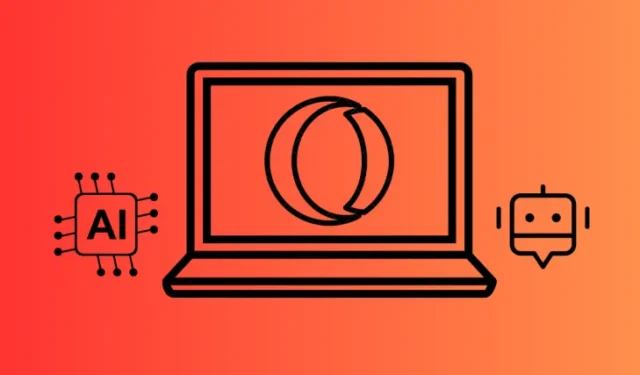
Was Sie wissen sollten
- Mit Opera können Sie KI-Modelle lokal im Opera One Developer-Browser herunterladen und verwenden.
- Aktivieren und laden Sie KI-Modelle aus der Aria-Seitenleiste (links) herunter und wählen Sie dann „Lokales KI-Modell“ > „Einstellungen“ .
Opera hat kürzlich die Integration lokaler KI-Modelle in seinen Browser Opera One angekündigt. Mit dieser Entwicklung, die Opera zum ersten großen Browser mit integrierten KI-Modellen macht, können Sie jetzt aus 150 Large Language Models (LLMs) auswählen, diese lokal speichern und offline verwenden. Dies ist außerdem eine privatere und sicherere Möglichkeit, KI auf Ihrem Computer zu verwenden.
So aktivieren Sie lokale KI-Modelle in Opera One Developer
Derzeit ist die Option, AI lokal in Opera One herunterzuladen und zu verwenden, nur für die Entwicklerversion des Browsers verfügbar. Hier erfahren Sie, wie Sie den Browser einrichten und lokale LLMs aktivieren.
- Opera One-Entwickler | Download-Link
- Öffnen Sie den oben angegebenen Link und klicken Sie unter „Opera One-Entwickler“ auf „Jetzt herunterladen “.
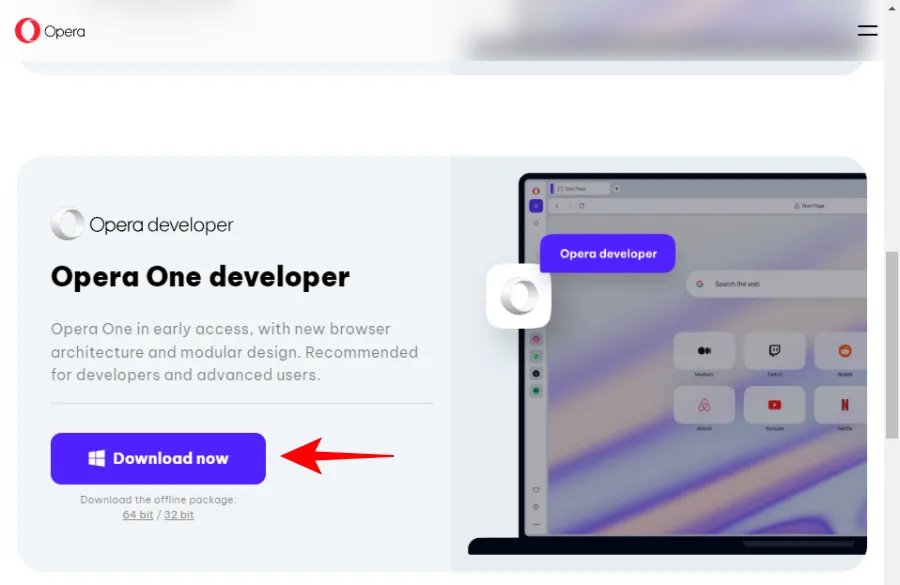
- Führen Sie nach dem Download das Setup aus und folgen Sie den Anweisungen auf dem Bildschirm.
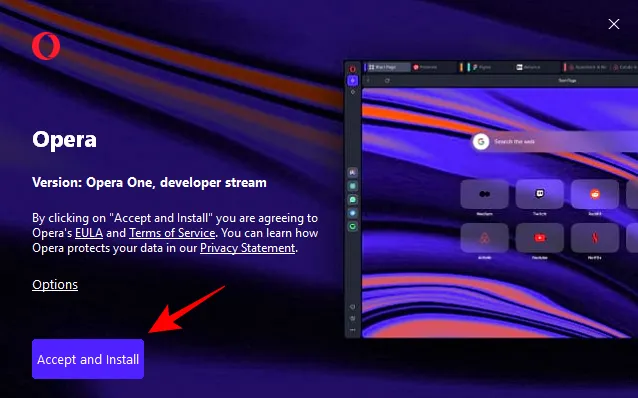
- Um KI-Modelle verwenden zu können, müssen Sie sich bei Ihrem Opera-Konto anmelden. Sie können sich mit Ihrer E-Mail-Adresse anmelden oder ein Gmail-, Facebook- oder Apple-Konto verwenden.

- Klicken Sie anschließend in der Seitenleiste links auf Operas Standard-KI „Aria“.
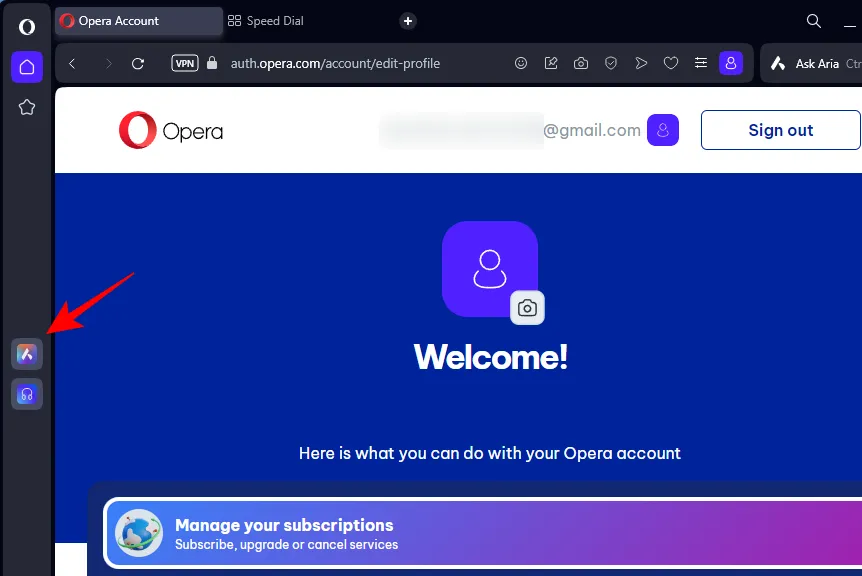
- Klicken Sie unter „Neuer Chat“ auf „ Lokales KI-Modell auswählen “ .

- Klicken Sie auf Zu den Einstellungen gehen .
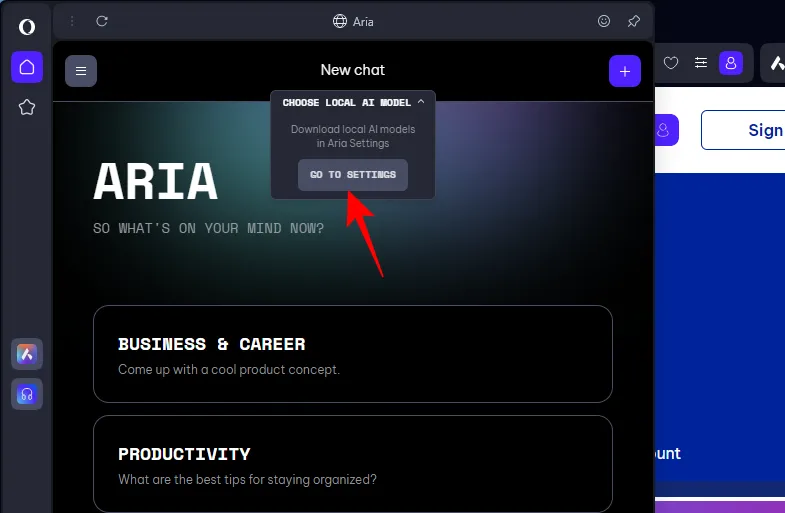
- Stellen Sie hier sicher, dass die Option „ Lokale KI-Modelle im Chat aktivieren“ aktiviert ist.
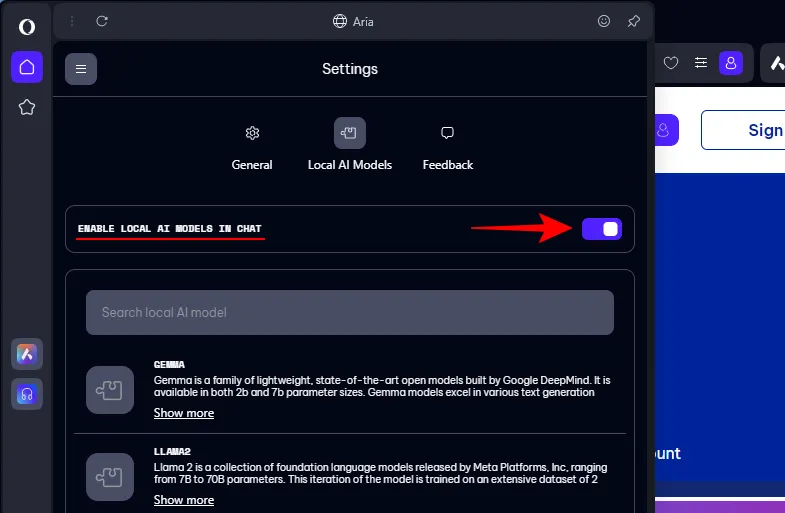
So laden Sie lokale KI-Modelle auf Opera One Developer herunter und verwenden sie
Der Entwickler von Opera One bietet mehrere KI-Modelle an, die Sie herunterladen und lokal direkt im Browser verwenden können. So geht’s:
- Öffnen Sie Aria über die Seitenleiste links.
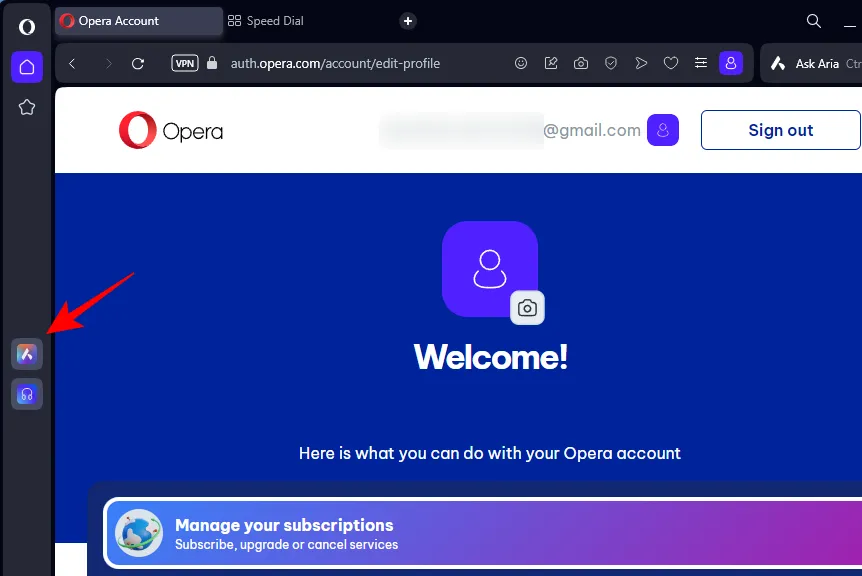
- Unter „Lokale KI-Modelle“ finden Sie eine Reihe von LLMs zur Auswahl, darunter beispielsweise Llama von Meta, Gemma, Vicuna von Google und Mixtral, Starcoder usw. von Mistral AI. Klicken Sie auf ein KI-Modell, um es anzuzeigen.
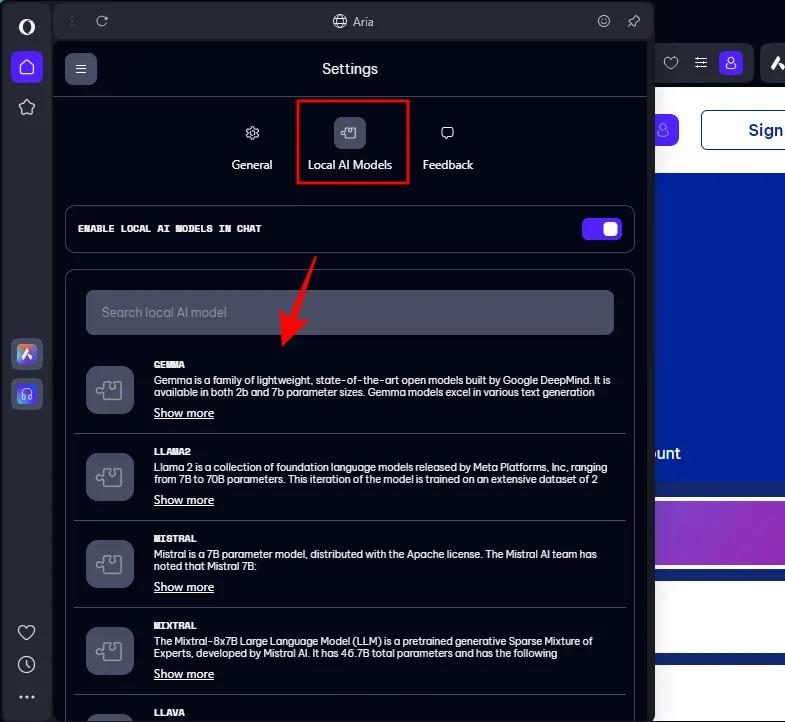
- In den meisten Fällen werden Ihnen zwei oder mehr Varianten angezeigt, die Sie herunterladen können.

- Zu Demonstrationszwecken wählen wir ein leichtes KI-Modell – Phi-2 von Microsoft. Klicken Sie neben Ihrem bevorzugten Modell auf die Download-Schaltfläche.
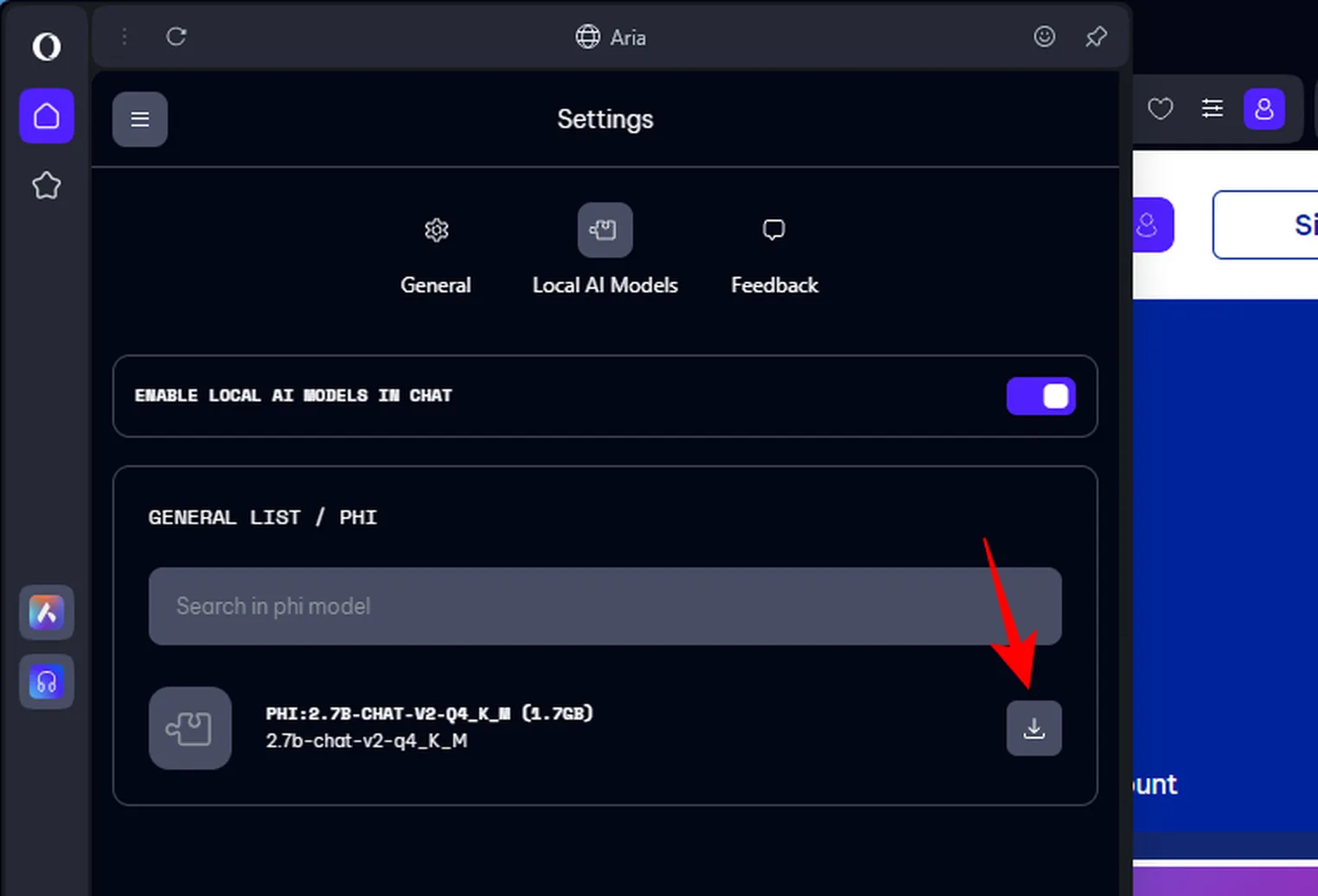
- Warten Sie, bis das LLM auf Ihren Computer heruntergeladen ist.
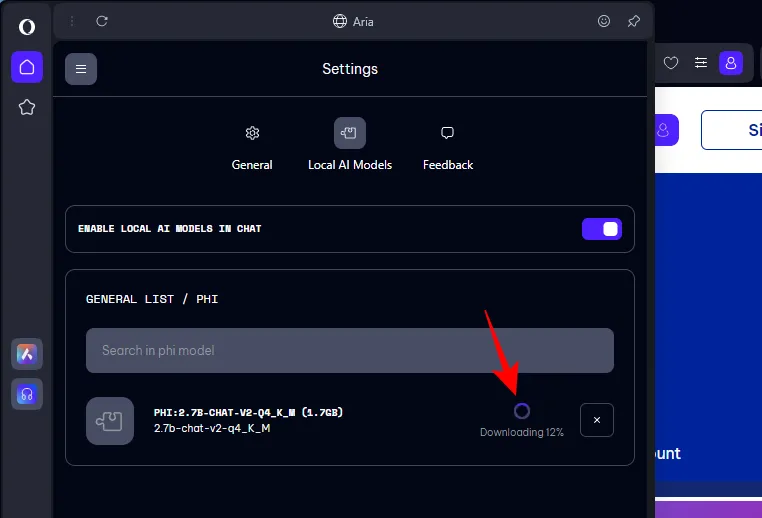
- Um als Nächstes vom Standard-KI-Modell Aria von Opera One zum heruntergeladenen LLM zu wechseln, klicken Sie auf die Menüschaltfläche in der oberen linken Ecke.
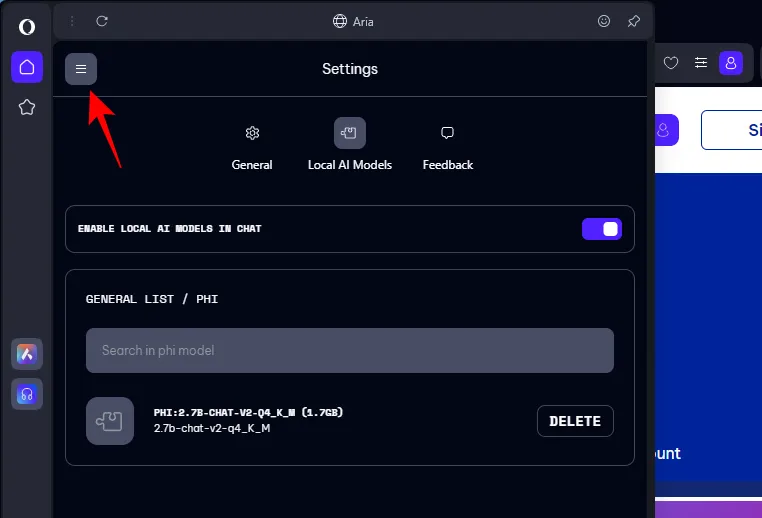
- Wählen Sie Neuer Chat aus .
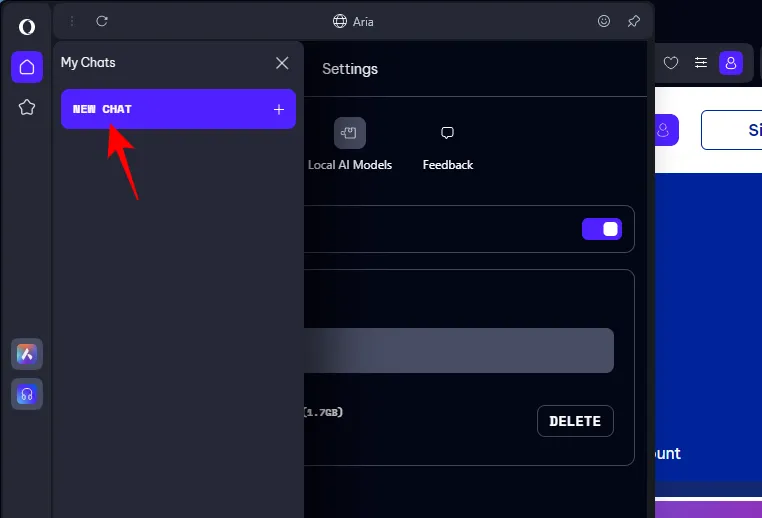
- Klicken Sie unter „Neuer Chat“ auf „ Lokales KI-Modell auswählen“ .

- Wählen Sie dann Ihr heruntergeladenes KI-Modell aus.
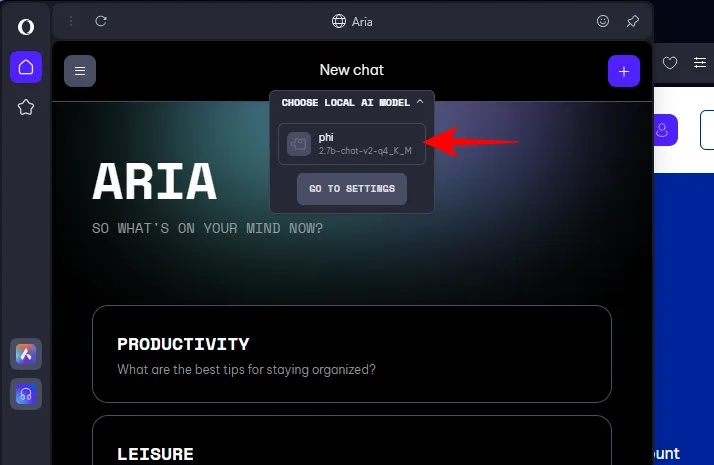
- Und schon haben Sie lokal im Opera One-Browser Zugriff auf das KI-Modell. Geben Sie eine Eingabeaufforderung ein, um es wie jeden anderen KI-Chatbot zu verwenden.
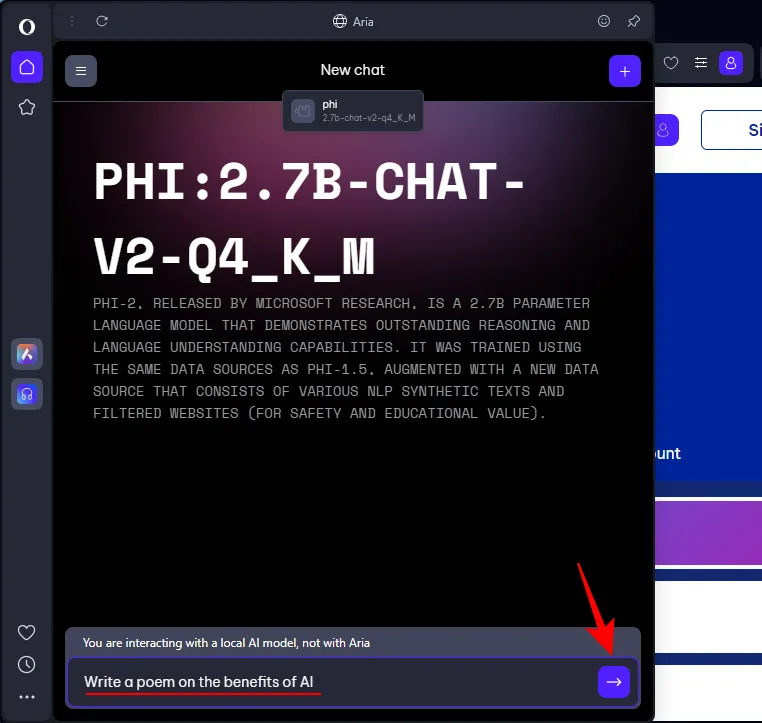
FAQ
Sehen wir uns einige häufig gestellte Fragen zur Verwendung lokaler KI-Modelle im Opera One-Browser an.
Welche Vorteile bietet die lokale Nutzung von KI-Modellen?
Zu den vielen Vorteilen der lokalen Nutzung von KI-Modellen gehören ein besserer Datenschutz und eine höhere Sicherheit im Vergleich zur Online-Nutzung von KI-Chatbots, bei denen die Daten an Server gesendet werden müssen. Und da das LLM lokal gespeichert ist, benötigen Sie nicht einmal eine Internetverbindung, um mit der KI zu chatten.
Welches KI-Modell sollte ich für den Opera One-Browser herunterladen?
Es gibt mehrere KI-Modelle, die Sie lokal speichern können, und die meisten davon haben mehrere Varianten, abhängig von der Anzahl der Parameter (in Milliarden), die in ihr Training einbezogen werden. Opera hebt jedoch einige interessante LLMs hervor, die Sie erkunden können, wie z. B. Code Llama, das sich ideal zum Codieren eignet, Phi-2, das sich gut für Frage-Antwort-Chats eignet, und Mixtral aufgrund seiner Leistung, Zugänglichkeit und Vielseitigkeit.
Wie wechsle ich zurück zu Aria?
Um zurück zu Operas eigenem KI-Chatbot Aria zu wechseln, starten Sie einfach einen neuen Chat.
Wir hoffen, dass Ihnen dieser Leitfaden dabei geholfen hat, KI-Modelle lokal im Opera One Developer-Browser einzurichten und zu verwenden. Bis zum nächsten Mal!



Schreibe einen Kommentar